Apple iOS 5 : iTunes 10.5로 먼저 업그레이드
애플, 마침내 애플 iOS 5 모바일 출시내일 운영 체제. 가장 먼저해야 할 일은 오늘 Mac 또는 PC에서 최신 버전의 iTunes (iTunes 10.5)를 구입하여 iOS 5 업그레이드를 원활하게하는 것입니다.
애플 아이튠즈 10.5는 새로운 제품으로 내일 Apple iOS 출시 예정일 하루 전에 출시되었습니다. 클라우드에 iTunes의 최종 버전이 포함되어 있습니다. 이를 통해 이전 구매 자동 다운로드 및 WiFi 동기화와 같은 기능을 제공합니다.
흥미롭게도 iTunes 10.5에는 이전 Apple 대기 QuickTime이 필요하지 않거나 포함되어 있지 않습니다.
PC에서 iTunes를 업그레이드하려면 iTunes를 실행하고 도움말 >> 업데이트 확인
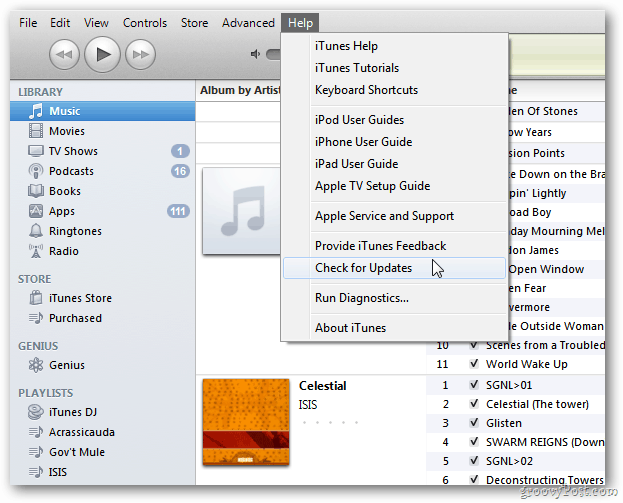
또는 당신은 갈 수 있습니다 시작 >> 모든 프로그램 >> Apple 소프트웨어 업데이트.
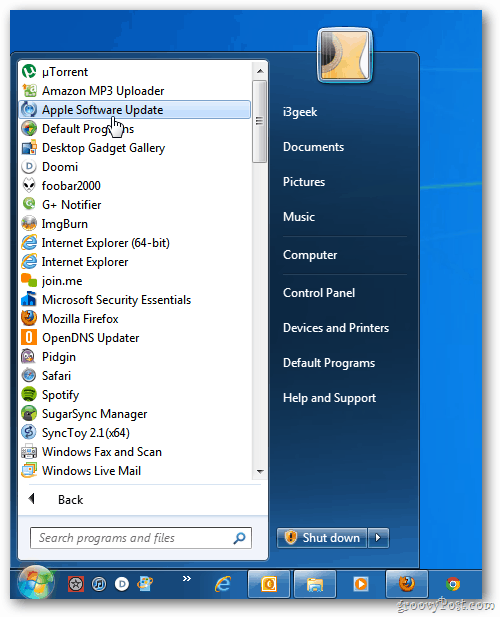
어느 쪽이든 Apple 소프트웨어 업데이트 창이 나타납니다. 10.5 릴리스에서 새로 추가 된 모든 목록을 제공합니다. 1 항목 설치를 클릭하십시오.
![샷 -2011-10-11- [15-18-35] 샷 -2011-10-11- [15-18-35]](/images/howto/apple-ios-5-upgrade-to-itunes-105-first_3.png)
그런 다음 업데이트가 다운로드되어 설치 될 때까지 기다리십시오.
![샷 -2011-10-11- [15-19-00] 샷 -2011-10-11- [15-19-00]](/images/howto/apple-ios-5-upgrade-to-itunes-105-first_4.png)
업데이트가 완료되면 다음 메시지가 표시되어 업데이트가 완료되었음을 알려줍니다. 확인을 클릭하십시오.
![샷 -2011-10-11- [16-12-01] 샷 -2011-10-11- [16-12-01]](/images/howto/apple-ios-5-upgrade-to-itunes-105-first_5.png)
이제 iTunes를 다시 시작하고 라이센스 계약에 동의하십시오.
![샷 -2011-10-11- [16-13-07] 샷 -2011-10-11- [16-13-07]](/images/howto/apple-ios-5-upgrade-to-itunes-105-first_6.png)
그런 다음 새 버전의 iTunes를 사용할 수 있습니다.
![샷 -2011-10-11- [16-13-56] 샷 -2011-10-11- [16-13-56]](/images/howto/apple-ios-5-upgrade-to-itunes-105-first_7.png)
최신 버전인지 확인하려면 도움말 >> iTunes에 대하여.
![샷 -2011-10-11- [16-14-15] 샷 -2011-10-11- [16-14-15]](/images/howto/apple-ios-5-upgrade-to-itunes-105-first_8.png)
그런 다음 최신 버전을 가지고 있음을 표시합니다. PC의 경우 10.5.0.142입니다.
![샷 -2011-10-11- [16-14-24] 샷 -2011-10-11- [16-14-24]](/images/howto/apple-ios-5-upgrade-to-itunes-105-first_9.png)
Mac 사용자 인 경우 최신 버전의 iTunes로 업그레이드해야합니다. 프로세스는 약간 다르지만 본질적으로 동일합니다.
Apple 아이콘을 클릭하고 소프트웨어 업데이트를 선택하십시오.
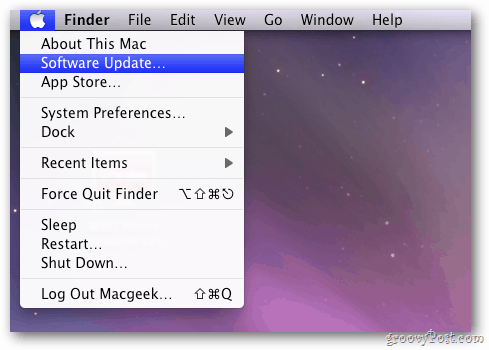
시스템이 새 소프트웨어 확인을 시작합니다.
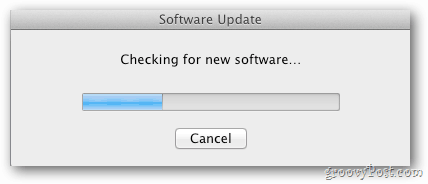
사용 가능한 업데이트가 있다는 다음 메시지가 표시됩니다. 세부 사항 표시를 클릭하십시오.
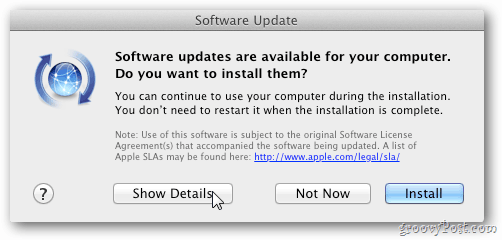
iTunes 10.5를 업데이트 할 준비가되었습니다. 새로운 기능을 읽고 Install 1 Item을 클릭하십시오.
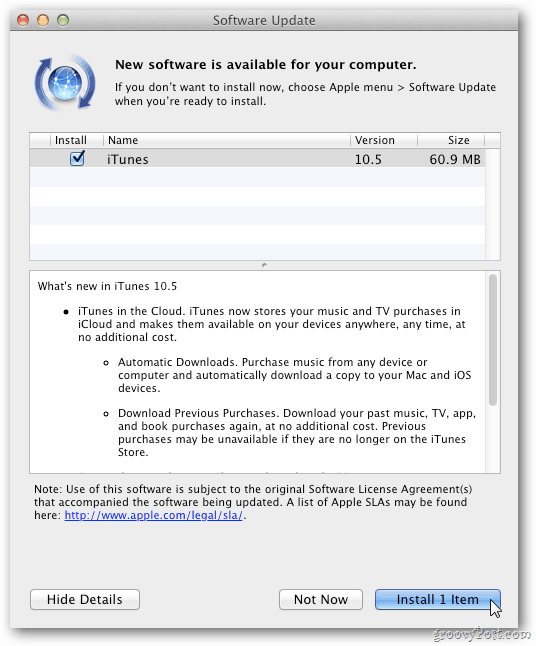
이제 업데이트 된 iTunes 패키지가 다운로드되어 Mac에 설치 될 때까지 기다리십시오.
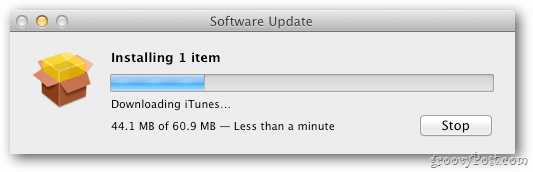
iTunes 설치가 완료되면 모든 것이 최신 상태임을 알 수 있습니다. 종료를 클릭하십시오.
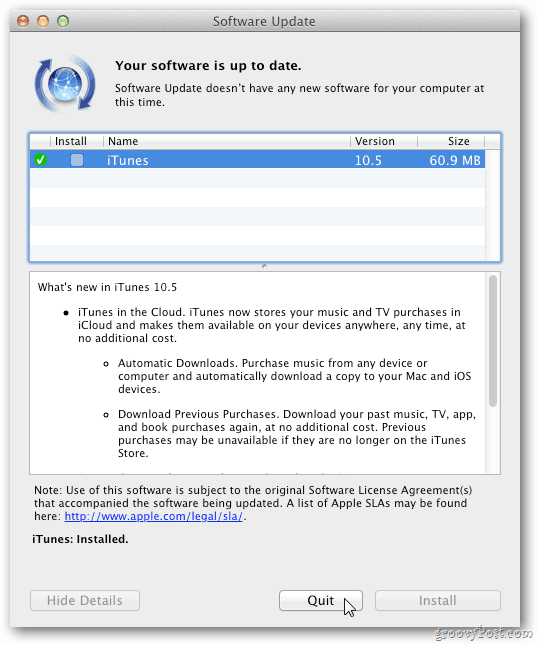
iTunes를 실행하고 소프트웨어 라이센스 계약에 동의하십시오.
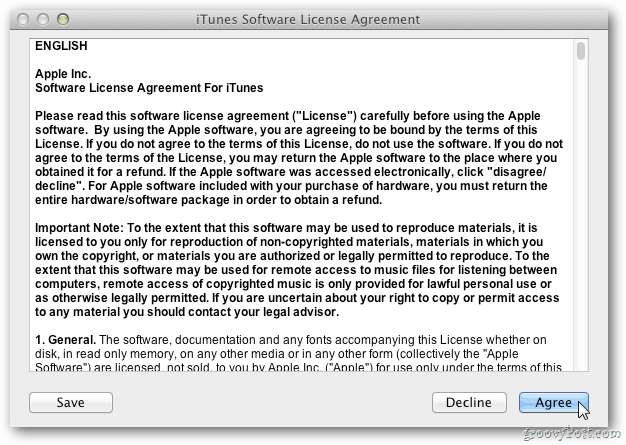
그런 다음 새 버전의 iTunes가 시작됩니다.
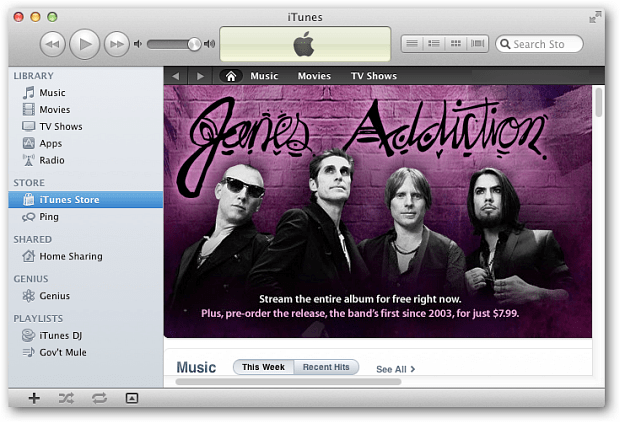
업데이트가 작동했는지 확인하려면 iTunes >> iTunes에 대하여.
![샷 -2011-10-11- [16-42-01] 샷 -2011-10-11- [16-42-01]](/images/howto/apple-ios-5-upgrade-to-itunes-105-first_18.png)
최신 버전의 Mac 용 iTunes가 설치되어 있음을 나타내는 창이 나타납니다. 현재는 10.5 (141)입니다.
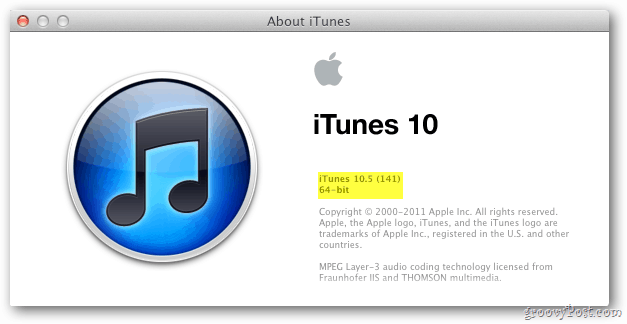
오늘 iTunes 10.5로 업그레이드하면 내일 시간이 절약됩니다. 시스템이 iOS 5에 포함 된 새로운 기능을 사용할 준비가되었다는 것을 알고 안심할 수 있습니다. Groovy!


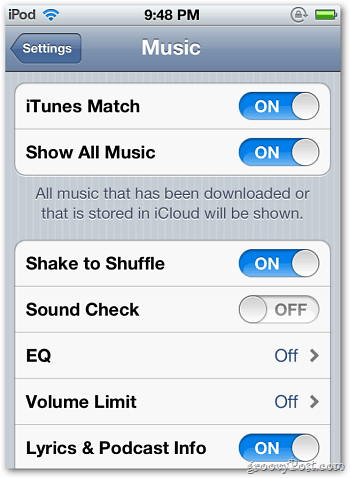

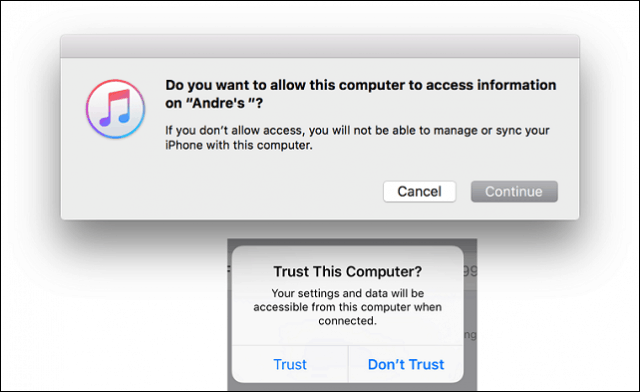



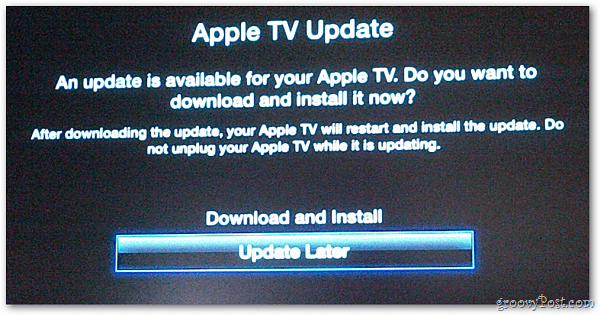

코멘트를 남겨주세요